Top 2 út az iPhoto könyvtár biztonsági mentéséhez
Az iPhoto az egyik legnagyobb fotókezelésolyan alkalmazások, amelyek a legtöbb Mac-nél előre vannak töltve, és lehetővé teszik, hogy fényképeit valóban rendetlenség nélkül tárolja és rendezze. Hatalmas rajongója voltam az alkalmazásnak, mivel igazán könnyű használni, és nincs sok lehetősége, hogy megzavarja.
Időnként érdemes lehet biztonsági másolatot készíteni az iPhotorólkönyvtárba egy külső meghajtóra vagy valahol másutt, hogy a fényképek biztonságban legyenek. Ebben az esetben többféle módszer használható biztonsági mentések létrehozására az iPhoto könyvtárakból.
A következő útmutatóban megtudhatja, hogyan készíthet biztonsági másolatot az iPhoto könyvtárról különféle módokon:
1. út: írja le az iPhoto fényképeket egy lemezen

2. Amikor az iPhoto alkalmazás elindul, válassza ki azokat a könyvtárakat vagy fényképeket, amelyekről biztonsági másolatot szeretne készíteni a lemezre. Ellenőrizze, hogy a használni kívánt lemeztípus elegendő hely-e a képek elhelyezéséhez. Egy tipikus CD-n 700 MB hely, a DVD-n pedig 4,7 GB hely van. Tehát válassza ennek megfelelően a fényképeit.
3. Miután kiválasztotta azokat a fényképeket, amelyekről biztonsági másolatot szeretne készíteni, kattintson a tetején található Megosztás menüre, majd válassza a Burn Disc opciót. Segít a kiválasztott fényképek lemezre írására.
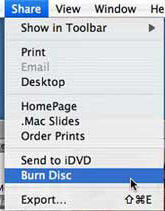
Tehát így mentheti az iPhoto fényképeket a lemezre.
2. út: Biztonsági másolat készítése az iPhoto Photos-ból egy külső meghajtóra
Ha a Mac-nél nincs olyan lemez író, mint az enyém,majd külső meghajtóval készítheti biztonsági másolatát fotóiról. Rengeteg meghajtó érhető el a piacon, különféle tárolási lehetőségekkel - 500 GB-tól 2 TB-ig és még ennél is többet.
1. Zárja be az Macintosh iPhoto alkalmazást, ha az már nyitva van. Ehhez kattintson a tetején található iPhoto menüre, majd válassza a Kilépés az iPhoto-t menüpontot, és kilép az alkalmazásból.

2. Csatlakoztassa a külső meghajtót a Mac-hez egy kompatibilis kábel segítségével. Ellenőrizze, hogy meghajtója megjelenik-e a Mac rendszeren.
3. Nyissa meg a mappát, ahol az iPhoto könyvtárak találhatók. Ez általában a Felhasználók> Saját felhasználónév> Képek mappában található. Miután belépett a mappába, keresse meg az iPhoto Library nevû fájlt, és húzza át a bal oldali panelen látható merevlemezre.
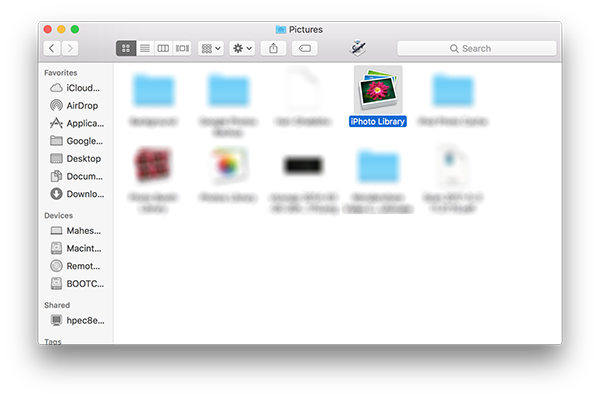
4. Az iPhoto könyvtárat már át kellett másolni a külső meghajtóra, és törölheti a fájlt a Képek mappából.
Ha szeretné betölteni az iPhoto könyvtárat a külső meghajtóról, egyszerűen indítsa el az iPhoto gombot, tartva lenyomva az Opció gombot, és ezután kéri a könyvtár kiválasztását.
Ez csak az iPhoto könyvtár biztonsági másolatának készítéséhez. Ha véletlenül törölte azokat a képeket, amelyeket meg akarta őrizni, és vissza szeretné őket szerezni. Vannak olyan harmadik féltől származó alkalmazások, mint például a Tenorshare Data Recovery for Mac, amellyel visszaállíthatják törölt fényképeit.










![[Solved] Hogyan lehet helyreállítani a törölt fotókat a Photos / iPhoto Library for Mac programban](/images/data-recovery/solved-how-to-recover-deleted-photos-in-photosiphoto-library-for-mac.jpg)